בVisio באפשרותך לייבא ציור AutoCAD ולאחר מכן להוסיף עליו צורות, טקסט וגרפיקת נתונים. בדוגמה הבאה, הקווים בצבעי כחול וטורקיז המרכיבים את הקירות, הדלתות והחלונות הם ציור AutoCAD. לאחר הייבוא, נוספו צורות ריהוט ואנשים של Visio. כעת ניתן לראות כמה ריהוט נחוץ כדי למלא את השטח, אם יש מספיק מקום כדי שאנשים יוכלו ללכת בנוחות, וכן הלאה.
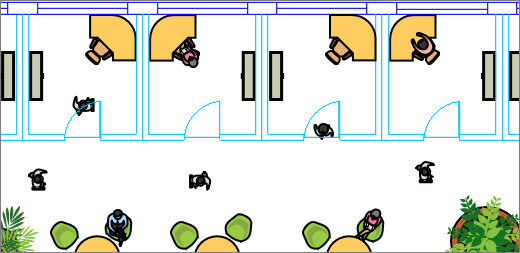
Microsoft Visio תומך בתבניות קובץ AutoCAD באופן הבא:
-
באמצעות Visio תוכנית 2, באפשרותך לייבא קובץ .dwg או .dxf שנוצר בגירסאות AutoCAD 2017 או קודמות.
-
באמצעות Visio Standard או Professional, באפשרותך לייבא קובץ .dwg או .dxf שנוצר בגירסאות AutoCAD 2007 או קודמות.
-
אם אינך יכול לפתוח קובץ dwg או .dxf, ייתכן שתבנית הקובץ שלו אינה נתמכת. כפתרון, ב- AutoCAD, פתח את הקובץ ולאחר מכן שמור אותו בתבנית קובץ Visio או התוכנית התומכים בה. לקבלת מידע נוסף, ראה כיצד לשמור ציור AutoCAD בתבנית קובץ קודמת או קודמת ובהיסטוריית גירסאות DWG.
גירסאות AutoCAD נתמכות
אם אתה מנוי של Visio תוכנית 2 או אם יש לך Visio 2019, באפשרותך לפתוח קובץ .dwg או .dxf מ- AutoCAD גירסאות 2007 עד 2017. אם אינך מנוי ואתה לא צריך Visio 2019, הקפד לשמור את הקובץ כקובץ .dwg או .dxf של AutoCAD 2007 לפני פתיחתו.
שלוש דרכים לעבודה עם ציורי AutoCAD
באפשרותך לייבא ציור ולעבוד אתו באותו קנה מידה שהוגדר ב- AutoCAD. אם זה מה שאתה צריך, התכונן תחילה לייבוא AutoCADולאחר מכן יבא את ציור AutoCAD.
אם כבר יש לך דיאגרמת Visio, תוכל לייבא ציור במהירות מבלי לעבוד לפי קנה מידה. ראה ייבוא ציור AutoCAD.
אם עדיין לא יצרת דיאגרמה, תוכל לפתוח במהירות את הציור של AutoCAD מבלי לדאוג לקנה המידה המקורי. ראה פתיחת ציור AutoCAD.
הגנה על ציור AutoCAD
כברירת מחדל, ציורי AutoCAD נעולים ומונעים שינוי גודל, הזזה ומחיקה. למעשה, ייתכן שתראה את סמל המנעול 










